Odprite ali ustvarite nov video projekt.
Uvozite nov video posnetek, držite ga z miško...
|
|||||
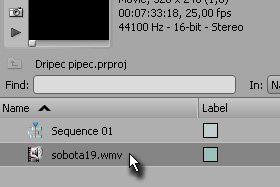 |
|||||
|
|||||
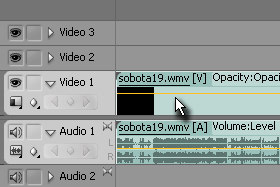 ...in ga premaknite v Timeline, točneje v Video 1 (glej sliko). |
|||||
|
|||||
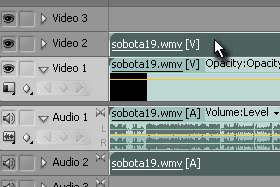 Isti video posnetek potegnite tudi v Video 2 (glej sliko). |
|||||
|
|||||
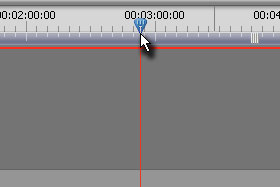 Sedaj se premaknite na čas posnetka... |
|||||
|
|
|
|||||
 ...kjer boste zameglili določen del video posnetka.
|
|||||
|
|||||
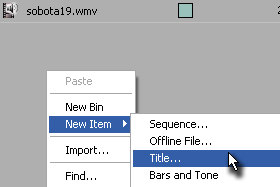 Sedaj pa pri uvoženih posnetkih (glej sliko) kliknite z desnim miškinim gumbom na sivo podlago, nato izberite New Item in Title... |
|||||
|
|||||
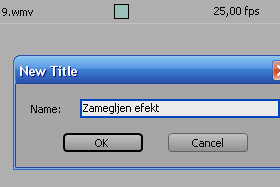 Ko vas vpraša za ime novega naslova, vpišite poljubno ime in potrdite na gumb OK. |
|||||
|
|||||
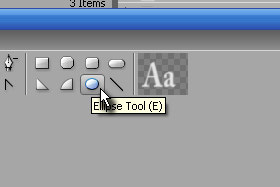 Sedaj pa v novem oknu izberite orodje Ellipse Tool. |
|||||
|
|||||
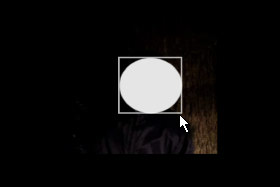 Narišite elipso okoli obraza ali objekta, kjer želite imeti zamegljeno (glej sliko).
|
|||||
|
|||||
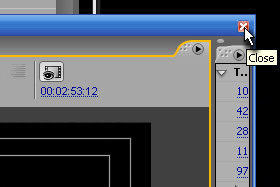 Zaprite okno. |
|||||
|
|||||
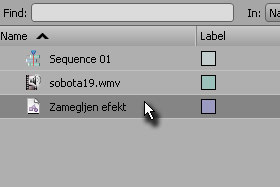 Sedaj pa ustvarjen objekt držite z miško in ga premaknite na začetni del video posnetka, kjer želite ustvariti zameglitev ter ga tudi časovno prilagodite. |
|||||
|
|||||
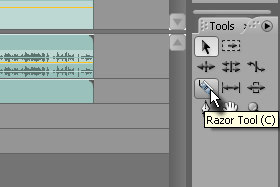 Potem pa izberite orodje Razor Tool. |
|||||
|
|||||
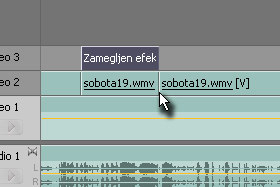 In posnetek na Video 2 razsekajte, da bo prilagojen dolžini tekstovnega napisa (glej sliko). |
|||||
|
|||||
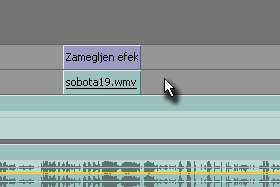 Izberite orodje Selection Tool (bližnjica je tipka V), označite levi in desni del video (Video 2) posnetka in ju pobrišite z tipko DEL (glej sliko). |
|||||
|
|||||
 Označite sedaj skrčen del Video 2 posnetka (glej sliko). |
|||||
|
|||||
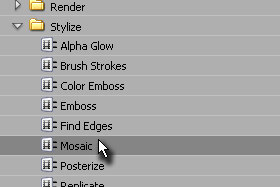 Sedaj pa v oknu Effects, izberite Video Effects, Stylize in držite z miško Mosaic... |
|||||
|
|||||
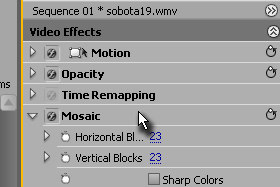 ...ter ga povlecite zgoraj v okno Sequence (glej sliko). |
|||||
|
|||||
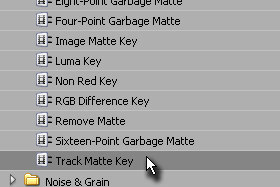 Nato v oknu Effects, izberite Video Effects, Stylize in držite z miško Track Matte Key... |
|||||
|
|||||
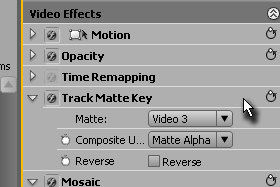 ...ter ga ponovno povlecite zgoraj v okno Sequence (glej sliko). |
|||||
|
|||||
 Poglejte si sedaj video posnetek. |
|||||













